Создание трёхмерных моделей в Autocad 3D
Введение
Для начала определимся – 3d моделированием в инженерной графике называют аксонометрическим. Предназначены они для наглядного отображения детали. Согласитесь, понять строение детали легче по наглядному изображению, нежели по трем проекциям ее же.
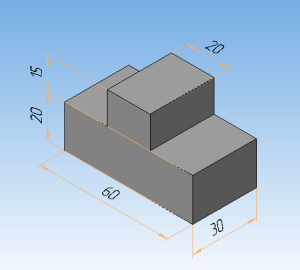
Рисунок 1 – Аксонометрическая проекция детали
Аксонометрические проекции бывают:
- Прямоугольными;
- Косоугольными.
Прямоугольные аксонометрические проекции подразделяются на:
- Прямоугольную изометрическую (чаще применяется);
- Прямоугольную диметрическую.
В Autocad можно строить обе проекции.
Принципы построения изометрии в Autocad такие:
Итак, 3d модели деталей состоят из формообразующих операций и эскизов. 2d эскиз служит основой для выполнения операций. Для таких операций как фаска, уклон, оболочка эскиз не нужен.
Формообразующие операции делятся на операции с добавлением слоя материала (операции выдавливания, вращения, кинематическая операция, операция по сечениям) и операции с удалением слоя материала (вырезать выдавливанием, вращением, кинематически, по сечениям). Основные пункты для построения трёхмерной детали такие:
- Сначала в выбранной системе координат, выбирают плоскость, на которой будут чертить;
- Создают эскиз – основу детали;
- Операциями выдавливания, вращения, кинематической или по сечениям получают объемную заготовку детали;
- Из этой заготовки вырезают или приклеивают к ней недостающие элементы. Предварительно создают соответствующие эскизы.
Последовательность моделирования в Autocad 3D объемных деталей такая
(советую ее придерживаться, проще потом будет работать с деталями):
- Перед началом черчения в окне трехмерного редактора в меню «Вид», жмем кнопку «Ориентация», выбираем изометрию XYZ;
- В дереве модели жмем на плюсик Начало координат, выбираем плоскость, в которой будем чертить эскиз (чаще всего это плоскость ZX– горизонтальная);
- Строим эскиз – тут все как в 2D редакторе: панели и инструменты те же;
- После завершения работы с эскизом отжимаем кнопку «Эскиз» (некоторые мои студенты, не выйдя из эскиза, пытаются начать строить модель, не находят нужных кнопок и расстраиваются);
- В панели «Редактирование» выбираем команду выдавливания, вращения, кинематическую, по сечениям. Одну, с помощью которой собираемся строить 3d модель;
- Смотрим на свой шедевр с восхищением!
Но лучше один раз увидеть, чем сто раз прочитать.
Список источников:
-
Трехмерное моделирование в AutoCAD 2016
Авторы: Габидулин Вилен Михайлович
Описание: Книга предназначена для быстрого освоения 3D-моделирования в новейшей версии системы автоматизированного проектирования AutoCAD 2016.
Источник:https://www.bambook.com/book/rus/trehmernoe-modelirovanie-v-autocad-2016-1371641
- AutoCAD
2019. Полное руководство
Авторы: Николай Жарков, Финков М.
Описание: Практическое руководство по AutoCAD 2019.
Источник: https://bookzone.com.ua/books/81170-autocad-2019-polnoe-rukovodstvo
